如何隐藏你电脑中文件夹 隐藏你电脑中文件夹的方法
时间:2017-07-04 来源:互联网 浏览量:
今天给大家带来如何隐藏你电脑中文件夹,隐藏你电脑中文件夹的方法,让您轻松解决问题。
每个人的电脑都有属于自己的小秘密,比如说日记,论文,照片等等,有时给别人借电脑时怕被翻到,现在就教你把不想给别人看到的文件夹隐藏起来。具体方法如下:
11,首先选择你要隐藏的文件夹,我选择要隐藏论文,点右键,选择属性。
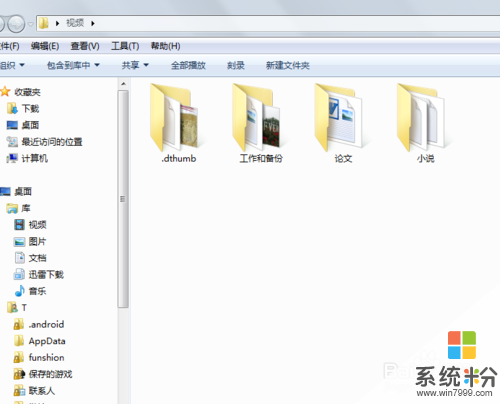
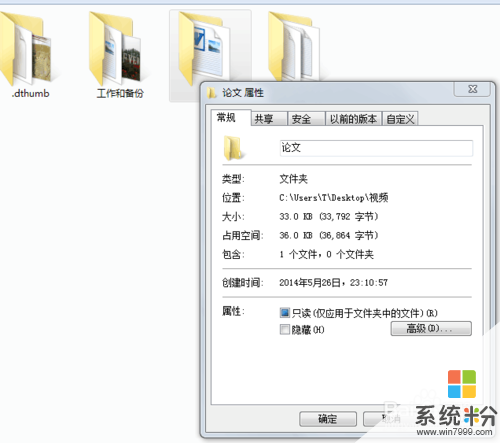
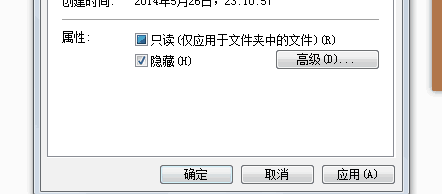 2
22点开属性后点最下面的隐藏,然后点确定。文件就不见了。
 3
33,要想找到被自己隐藏的文件,很简单的,接着点左上角的组织。
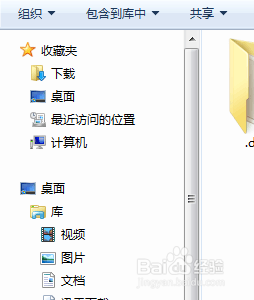
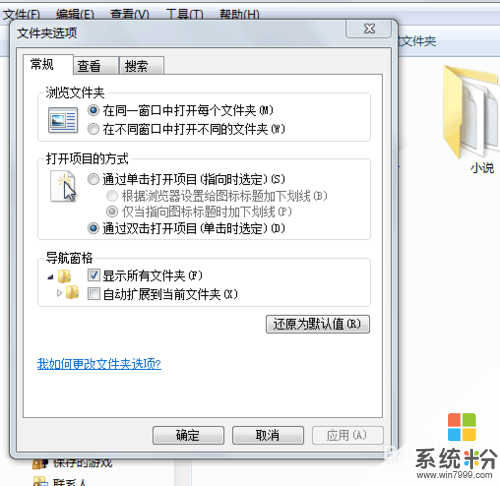 4
44,点开组织后,页眉处点开查看。选择显示隐藏的文件,刚才你隐藏的文件就会弹出来。只不过颜色是灰灰的。
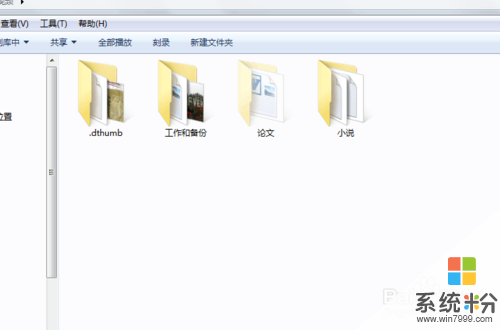 5
55,你查看了,然后再点开组织---查看---不显示隐藏文件夹就好了。


以上就是如何隐藏你电脑中文件夹,隐藏你电脑中文件夹的方法教程,希望本文中能帮您解决问题。
我要分享:
相关教程
- ·在电脑中怎样隐藏文件夹和查看被隐藏的文件夹 在电脑中隐藏文件夹和查看被隐藏的文件夹的方法有哪些
- ·文件夹隐藏文件怎么显示 显示电脑文件夹中隐藏文件夹的方法
- ·怎样显示电脑中隐藏的文件夹 电脑中隐藏的文件夹显示的方法有哪些
- ·电脑如何隐藏文件夹和显示文件夹 电脑隐藏文件夹和显示文件夹的方法
- ·怎样隐藏电脑中文件夹? 隐藏电脑中文件夹的方法有哪些?
- ·windows隐藏文件夹查看的方法 如何查看电脑中被隐藏的文件夹
- ·戴尔笔记本怎么设置启动项 Dell电脑如何在Bios中设置启动项
- ·xls日期格式修改 Excel表格中日期格式修改教程
- ·苹果13电源键怎么设置关机 苹果13电源键关机步骤
- ·word表格内自动换行 Word文档表格单元格自动换行设置方法
